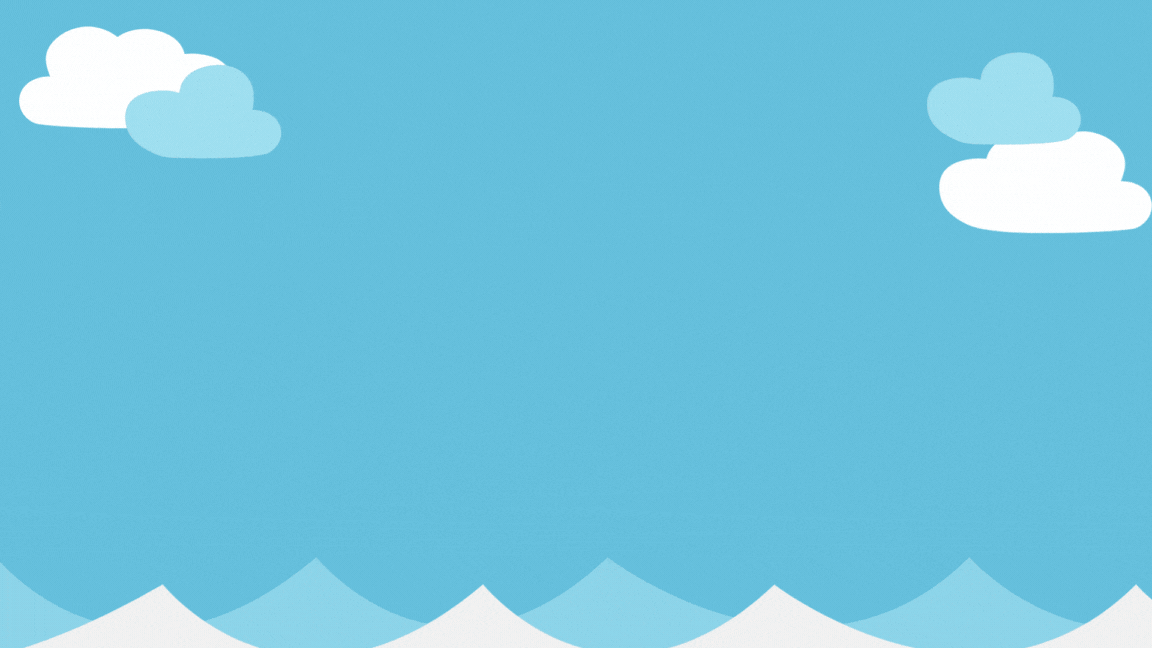Dale Krajcik
Dale Krajcik
New member
- Tham gia
- 10/5/24
- Bài viết
- 5
- Cảm xúc
- 1
1. Enum là gì?
Nói nhanh gọn Enum là một phần mềm chạy trên các loại điện thoại để lấy CODE confirm các giao dịch của WM.
Các dòng điện thoại và link download tại: http://wmtransfer.com/eng/about/demo/download.shtml
Hoặc http://enum.ru/
2. Cách đăng ký và kích hoạt Enum.
Dùng trình duyệt của google để auto dịch tiếng Nga nhé.
Bước 1: vào https://www.enum.ru/registration_init.aspx và điền info của bạn theo mẫu phía dưới:

Bước 2: mở email và kích hoạt như hình:
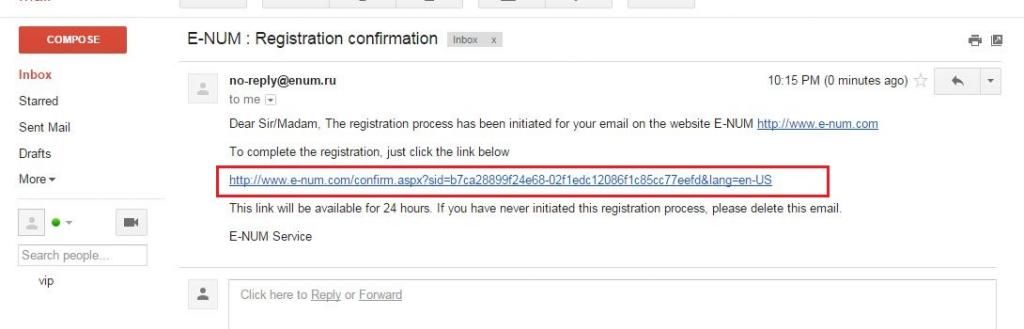
Hoặc copy Code vào như hình dưới:

Bước 3 confirm SĐT:

Bước 4: Enum nó gửi cho code kích hoạt về SĐT, lấy CODE nhập vào phía trên ...
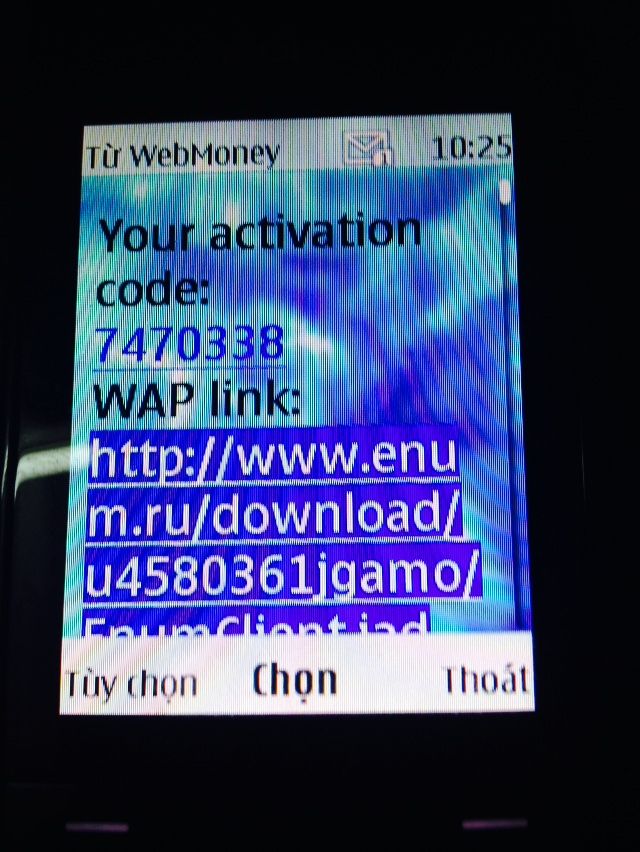
Bước 5: Vào AppStore của Apple hoặc Playstore của google down và cài E-num:
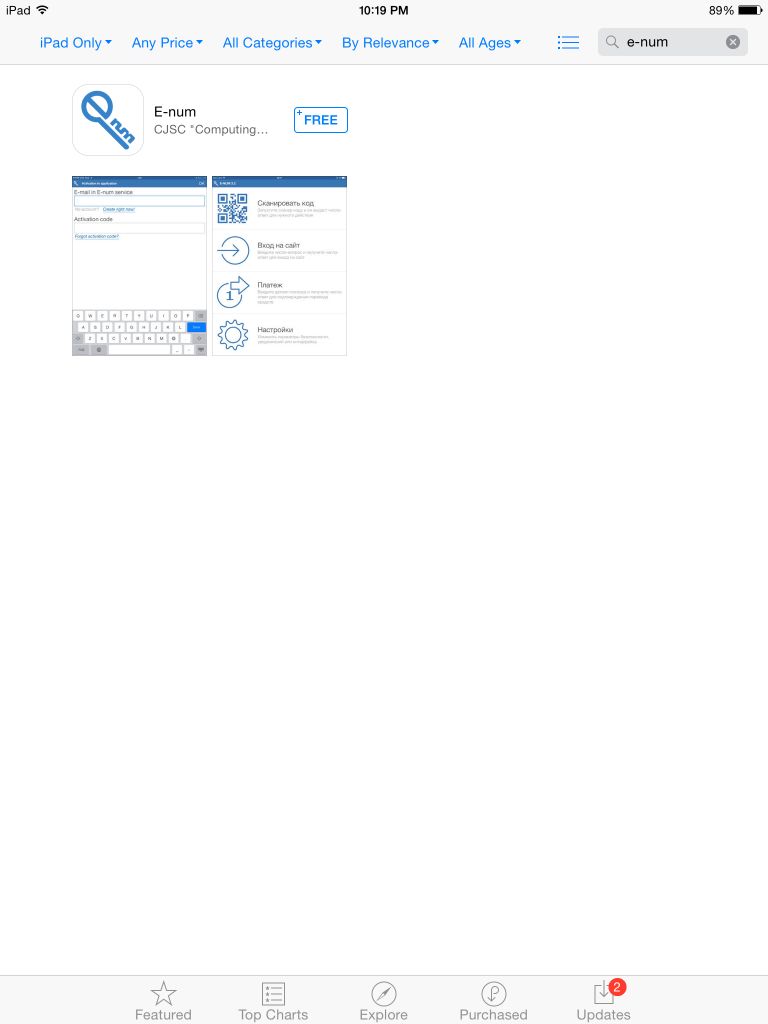
Bước 6: Điền email reg enum, và mã kích hoạt nó vừa gửi về điện thoại vào và nhấn OK:
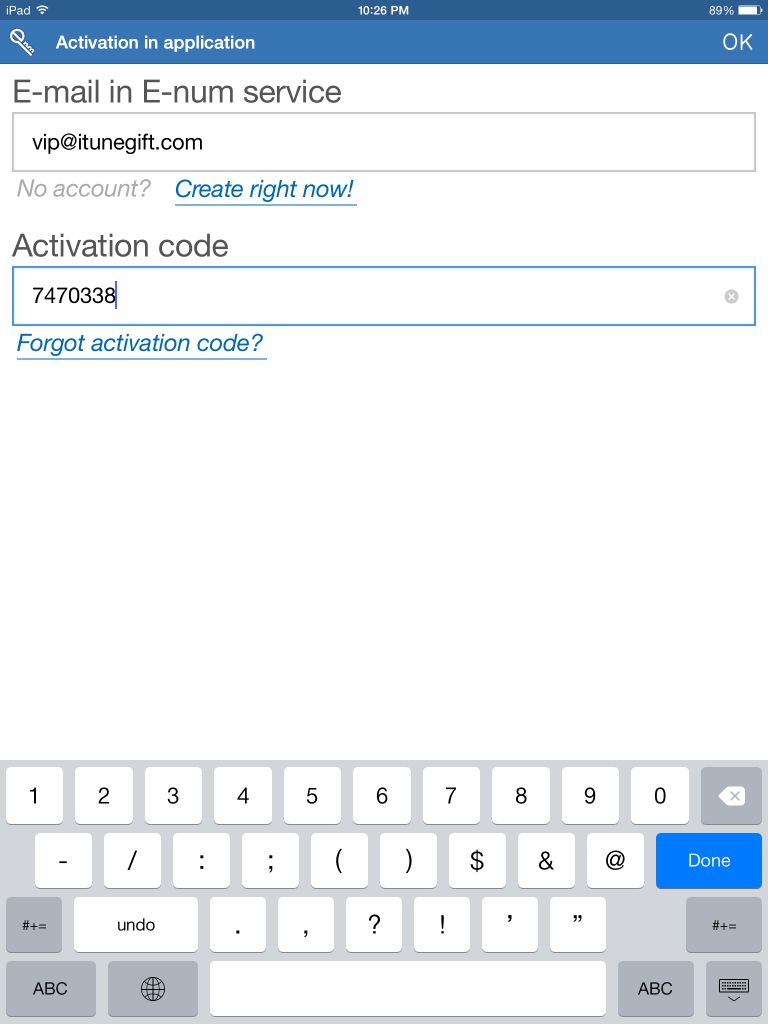
Bước 7: lần đầu vào Enum thì nó hỏi tạo mã bảo vệ Enum không, tất nhiên có cho an toàn:
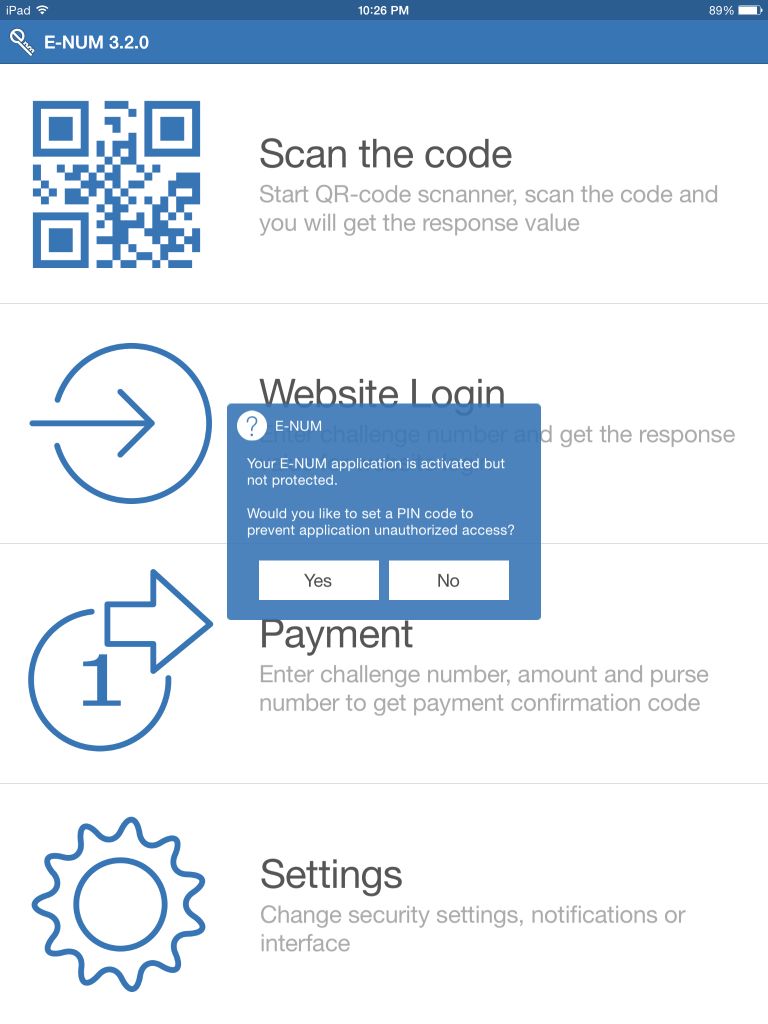
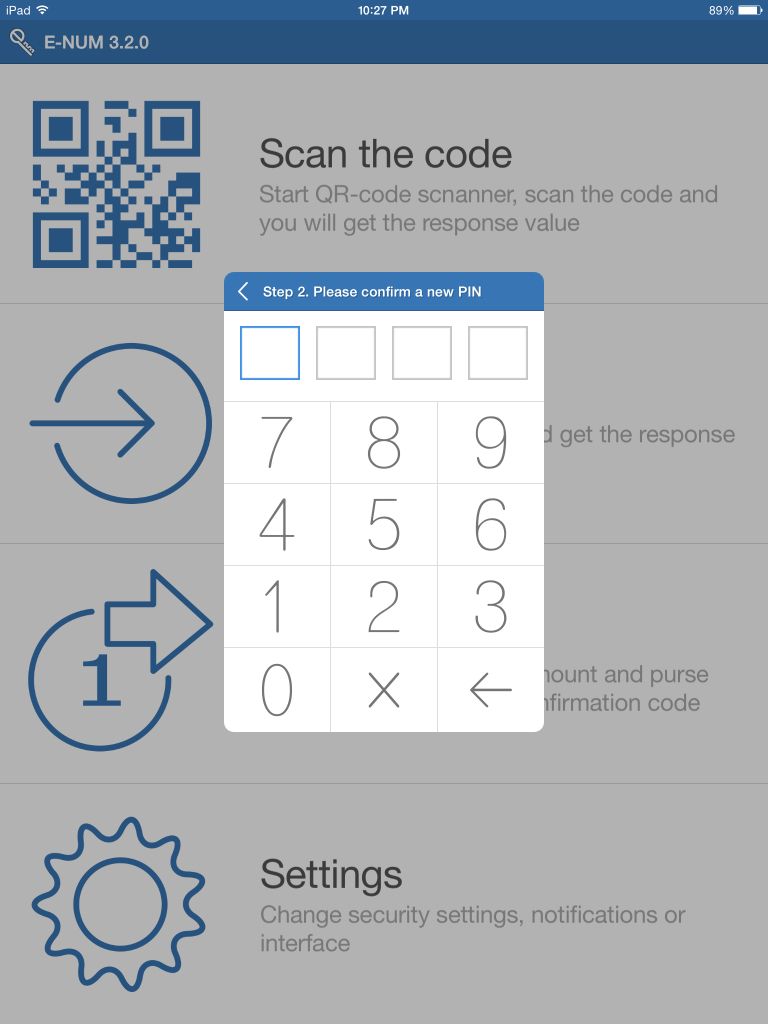
Bước 8: Vào security.webmoney.ru sau đó login vào.
Phần email điền cái email của enum vừa đăng ký xong đó, rồi nhấn authorize email:
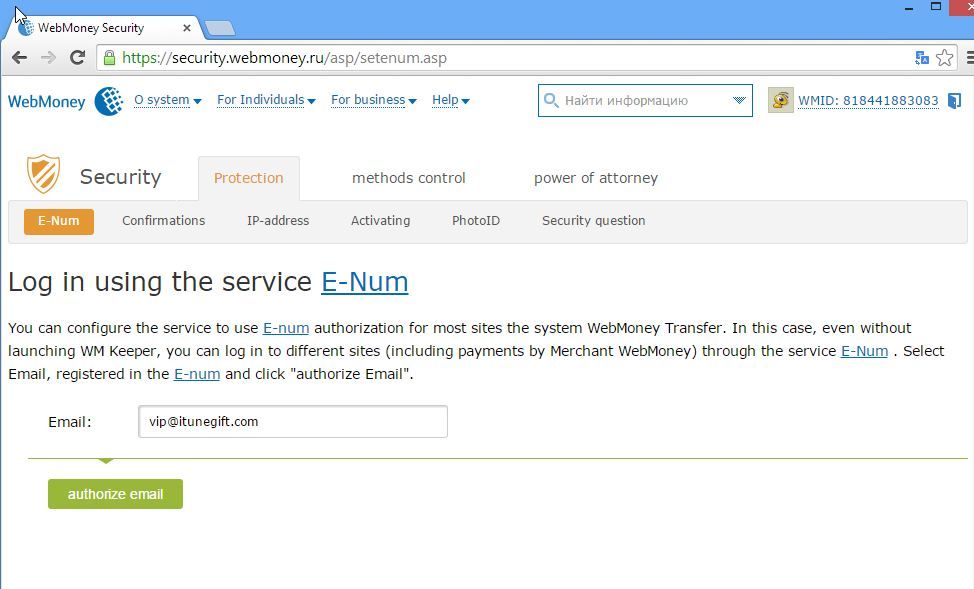
Bước 9: Get number questions

Bước 10: mở Enum ở điện thoại lên mà quét mã QR mà lấy code rồi điền vô Response numbers:
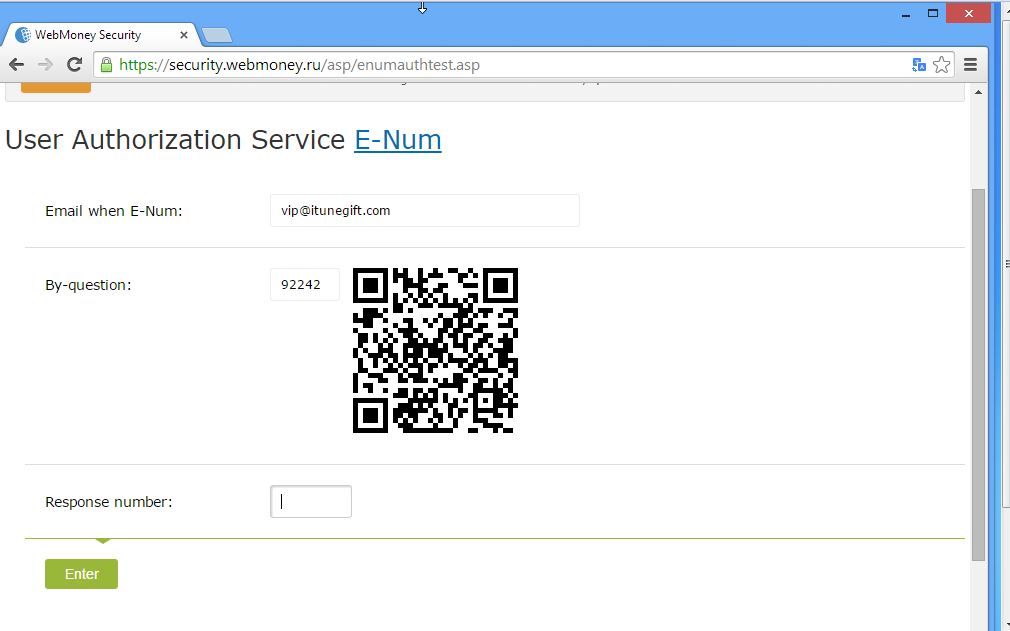
Enter code vào nó ra hình như dưới là đã kích hoạt Enum cho WMID thành công:
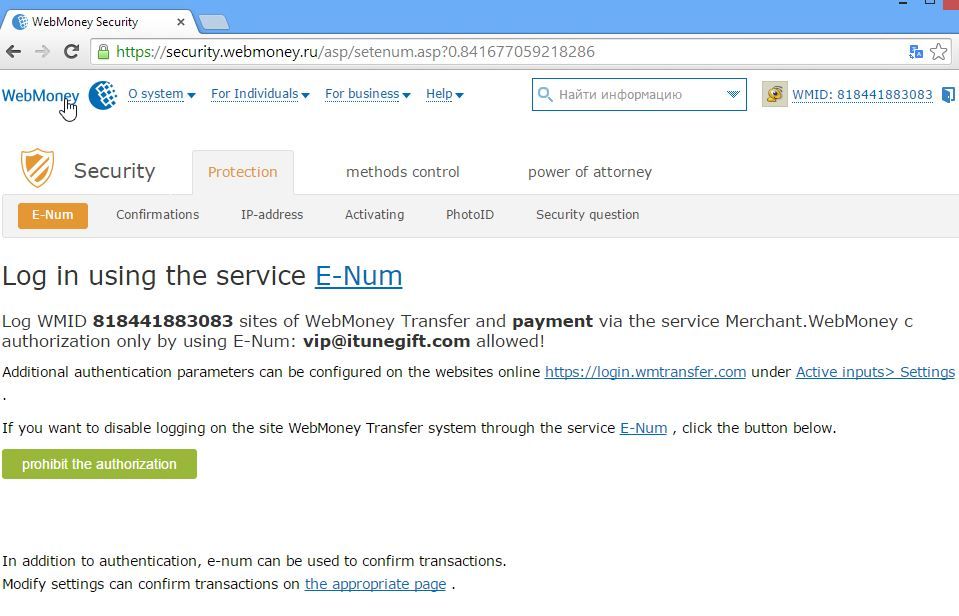
Bước 11: Vào Confirmations ở trong Security.webmoney.ru, click vô cái chữ màu xanh chỗ Enum như hình bên bưới:
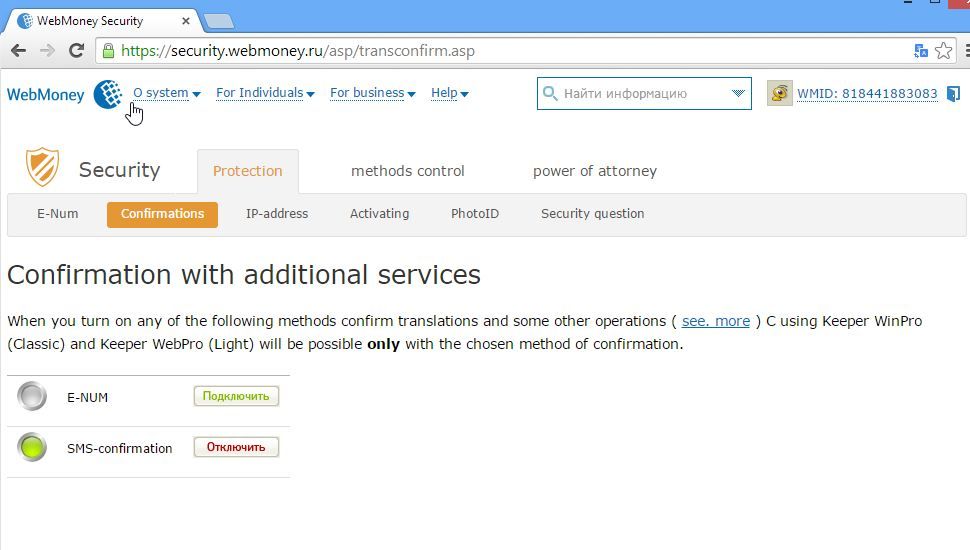
Tiếp theo là get question để confirm như bên dưới:
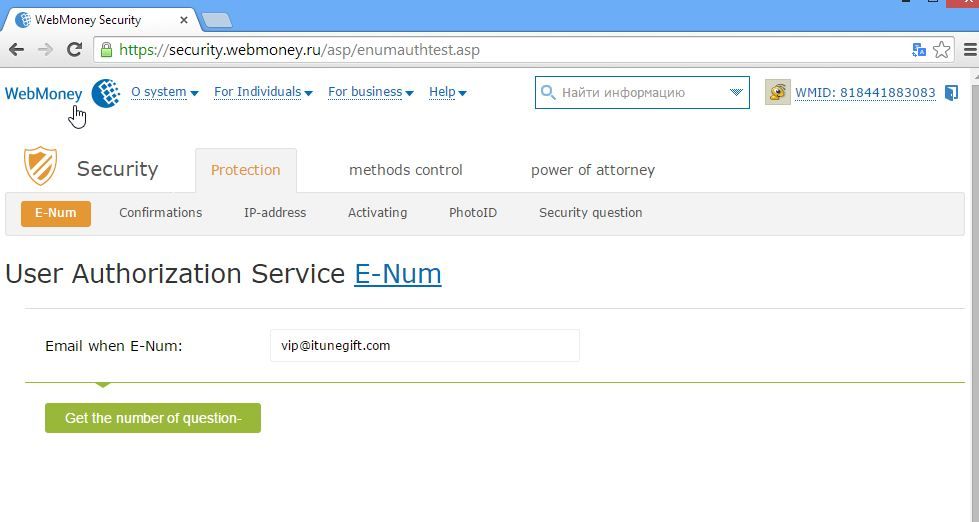
Tiếp theo mở Enum ở điện thoại lên scan mã QR mà lấy code rồi điền vào:
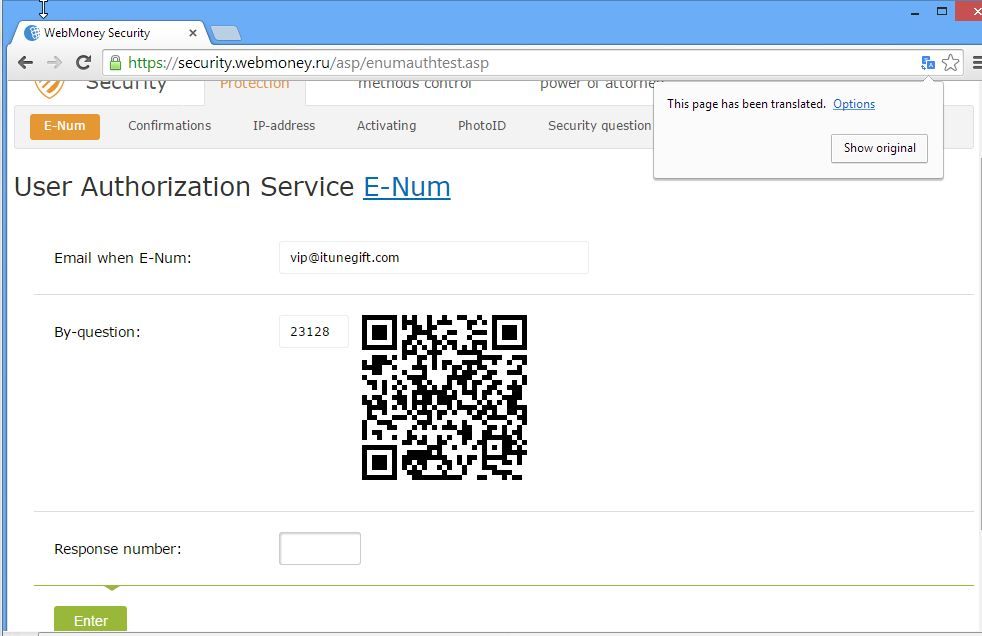
Bước 12: Đánh dấu như hình bên dưới để có thể login và confirm gửi tiền rồi nhấn Apply:

Bước 13: Kích hoạt thành công nó báo thế này:
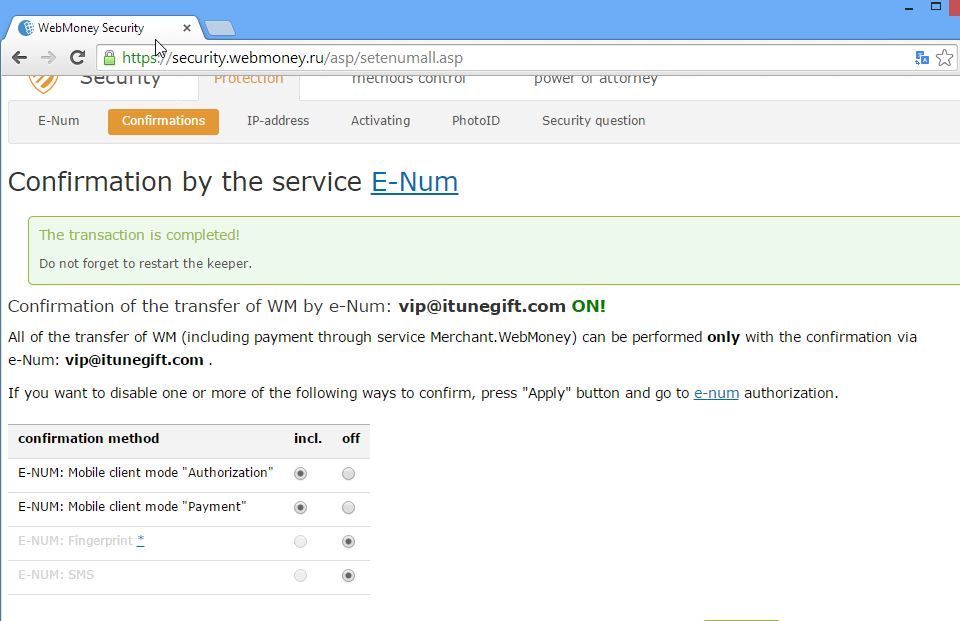
Done rồi đó.
P/S: bạn nào muốn dùng confirm bằng Enum ở WinPro thì tắt cái SMS confirm ở Security -> Protection -> Confirmations --> sau đó restat WinPro là được.
3. Sử dụng Enum.
Mỗi lần thực hiện giao dịch thì WM sẽ hiện Challenge Number:
Khi gửi Z thì phần Transaction confirmation method bạn chọn Enum.
b, với Keeper Classic:
Để gửi đc tiền và thực hiện giao dịch bằng Enum ở Keeper Classicthì bạn cần login vào Keeper Classic, khi login nó hỏi keyfile, bạn phải chọn login bằng Enum chứ ko đc chọn (this computer) --> làm theo hướng dẫn login thành công thì khi gửi $ sẽ đc confirm bằng Enum.
Bạn nào login via Enum mà bị lỗi ko login đc, thì bạn cần login = this computer trước --> chờ nó actived classic ở PC xong thì vào Tool -> setting --> Tab security --> Phần store keyfile in this computer các bạn nhấn vào Modify --> chuyển nó thành Enum ... cứ làm theo hướng dẫn của nó là cuối cùng các bạn sẽ login đc Classic bằng cả Enum và this computer
Đề Mô:
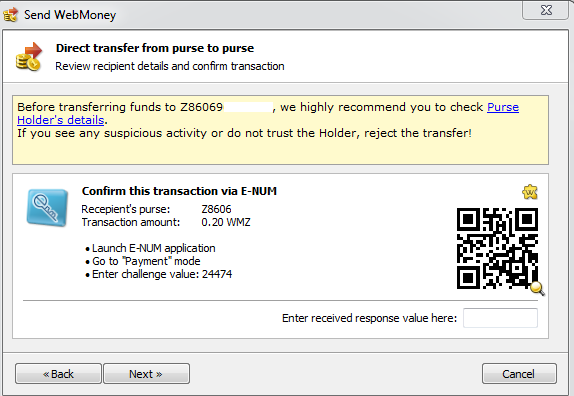
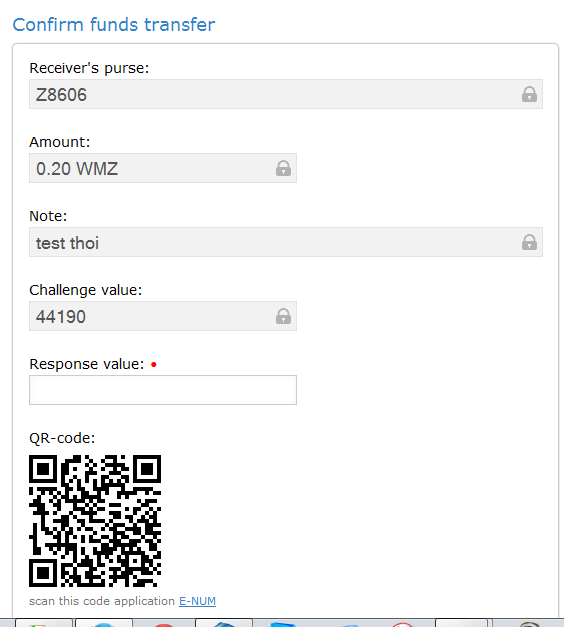
-----------------------------
Nói nhanh gọn Enum là một phần mềm chạy trên các loại điện thoại để lấy CODE confirm các giao dịch của WM.
Các dòng điện thoại và link download tại: http://wmtransfer.com/eng/about/demo/download.shtml
Hoặc http://enum.ru/
2. Cách đăng ký và kích hoạt Enum.
Dùng trình duyệt của google để auto dịch tiếng Nga nhé.
Bước 1: vào https://www.enum.ru/registration_init.aspx và điền info của bạn theo mẫu phía dưới:
Bước 2: mở email và kích hoạt như hình:
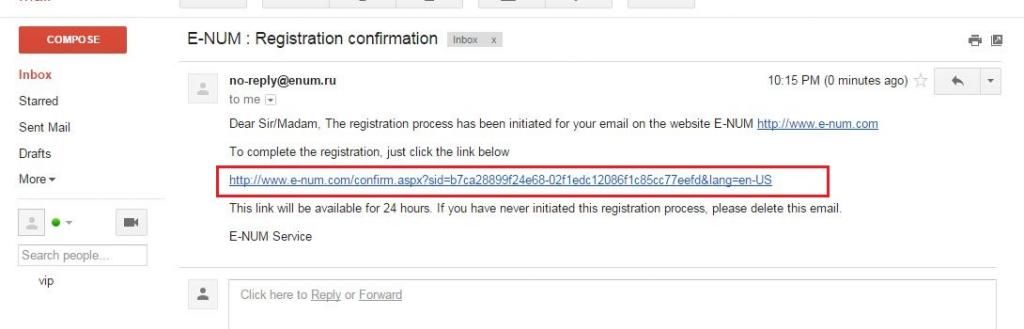
Hoặc copy Code vào như hình dưới:
Bước 3 confirm SĐT:
Bước 4: Enum nó gửi cho code kích hoạt về SĐT, lấy CODE nhập vào phía trên ...
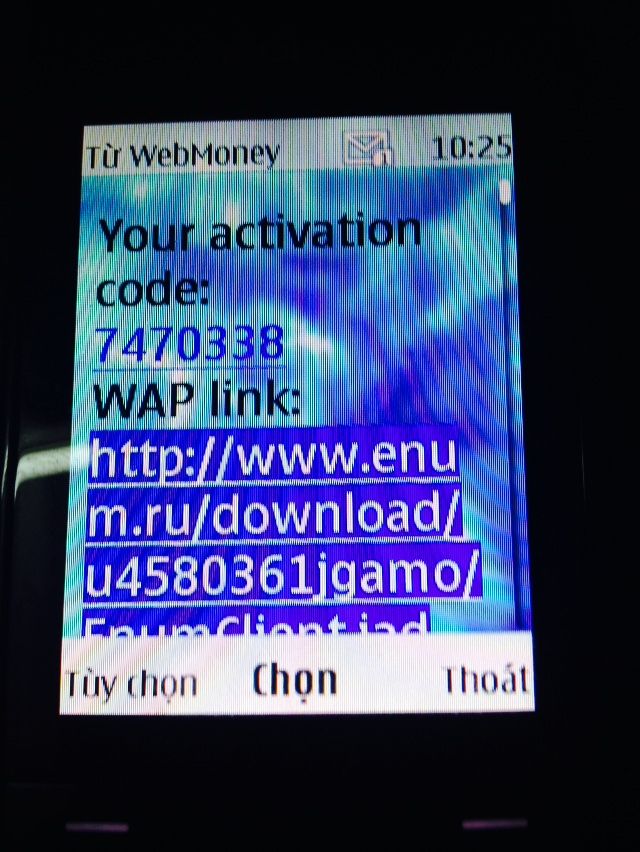
Bước 5: Vào AppStore của Apple hoặc Playstore của google down và cài E-num:
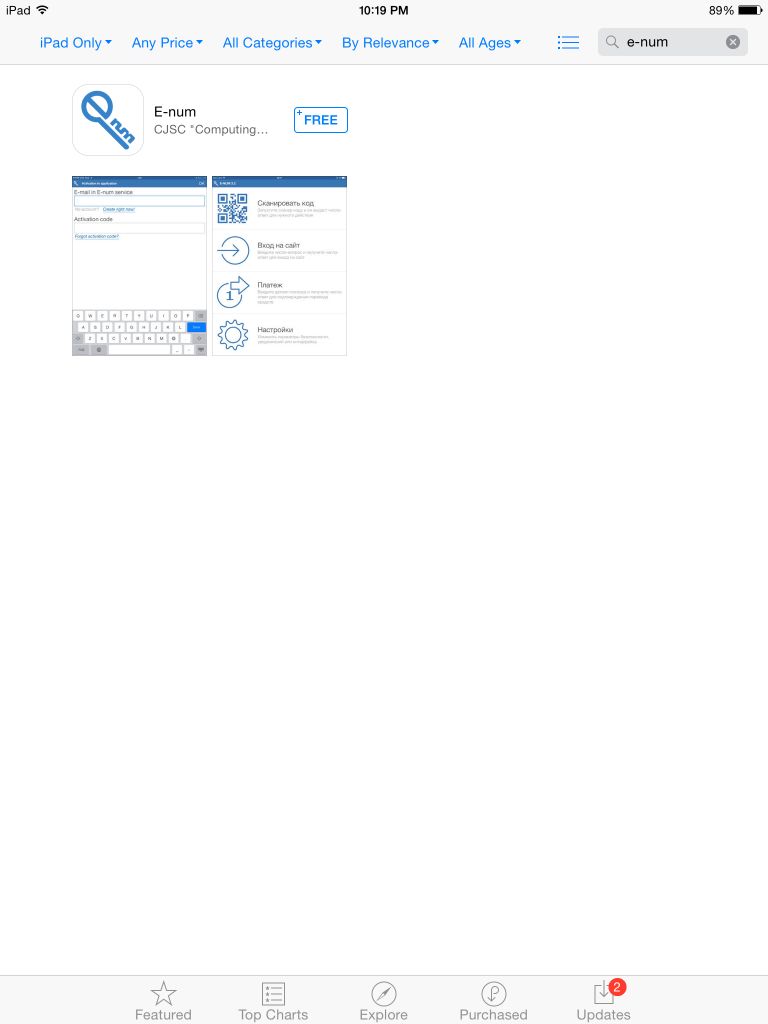
Bước 6: Điền email reg enum, và mã kích hoạt nó vừa gửi về điện thoại vào và nhấn OK:
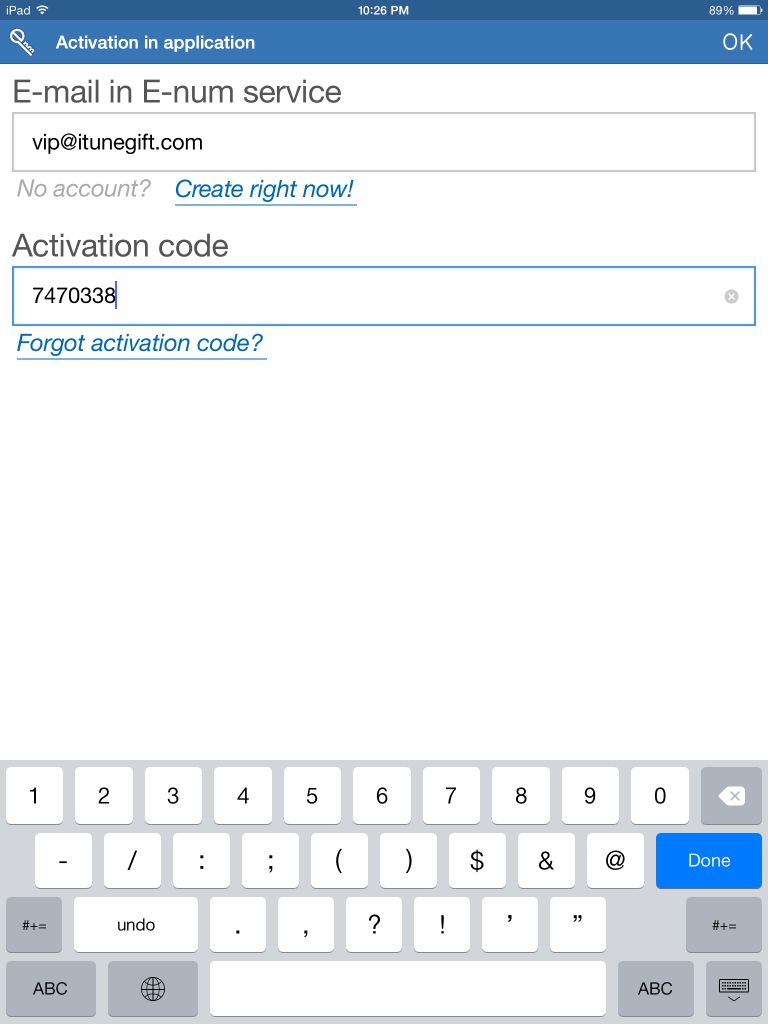
Bước 7: lần đầu vào Enum thì nó hỏi tạo mã bảo vệ Enum không, tất nhiên có cho an toàn:
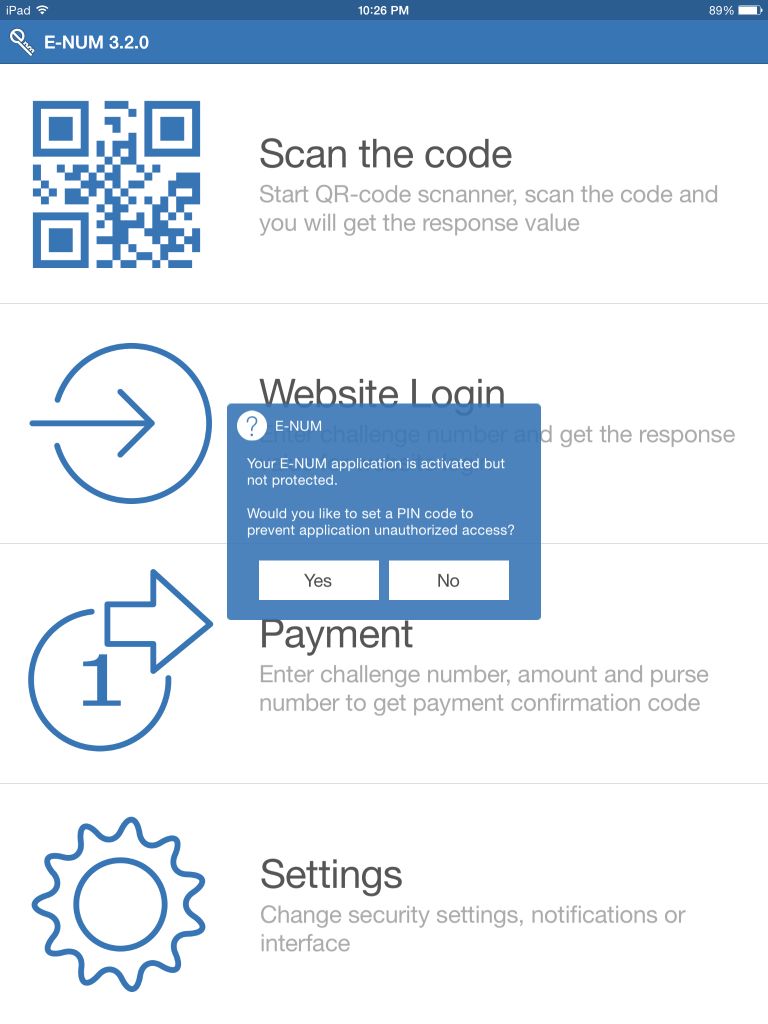
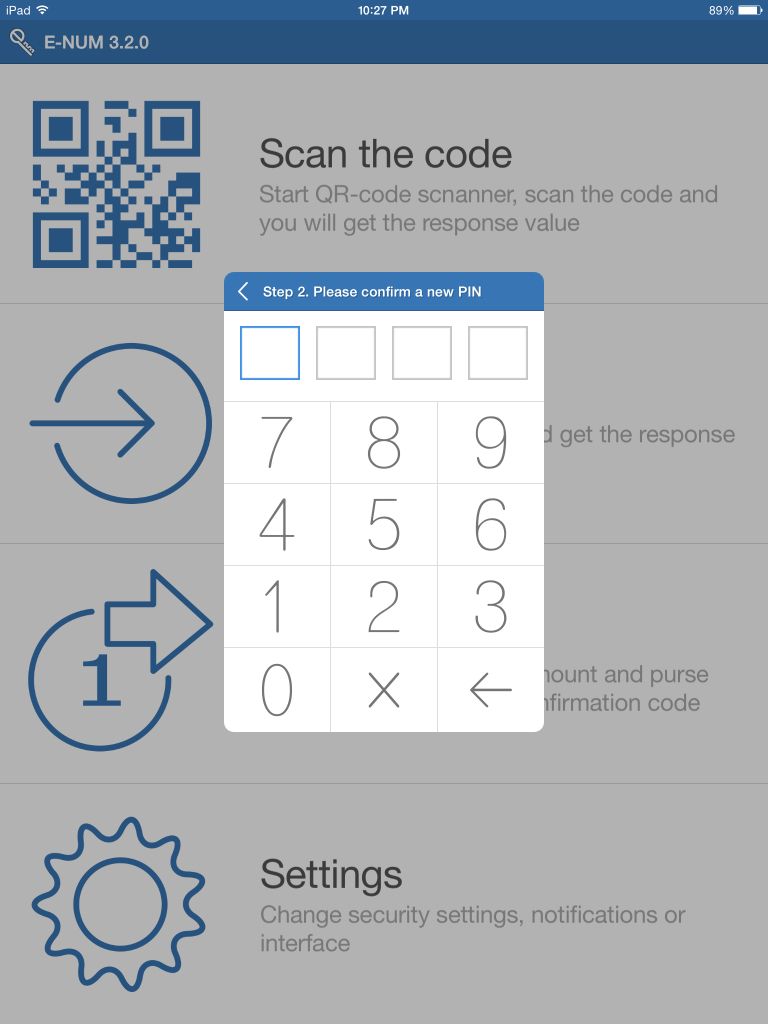
Bước 8: Vào security.webmoney.ru sau đó login vào.
Phần email điền cái email của enum vừa đăng ký xong đó, rồi nhấn authorize email:
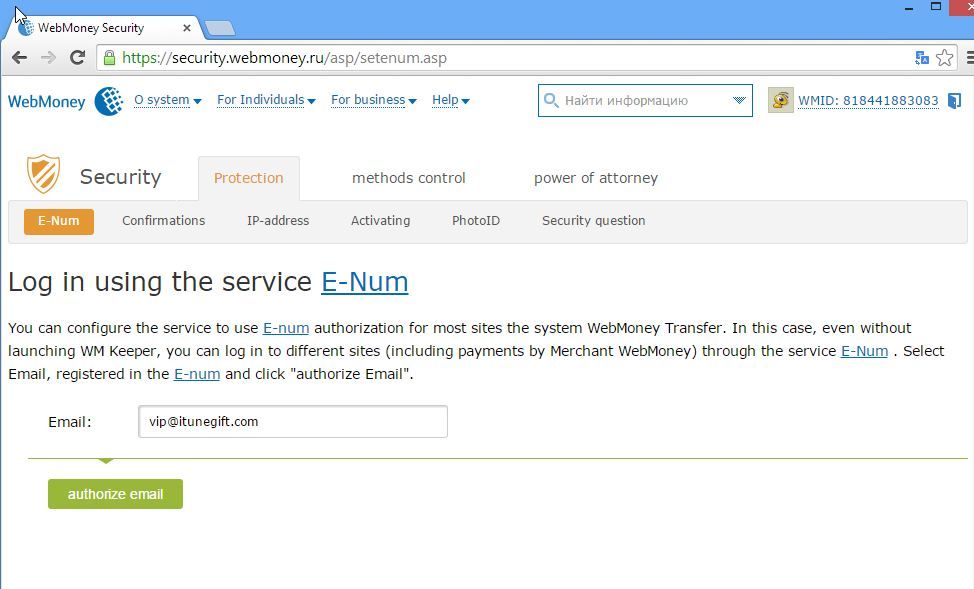
Bước 9: Get number questions

Bước 10: mở Enum ở điện thoại lên mà quét mã QR mà lấy code rồi điền vô Response numbers:
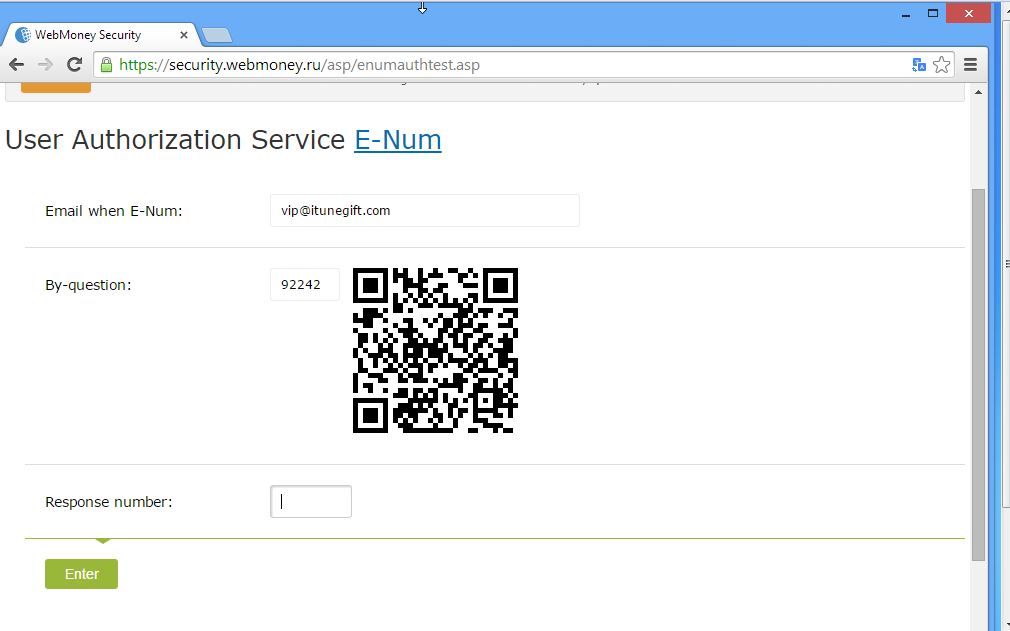
Enter code vào nó ra hình như dưới là đã kích hoạt Enum cho WMID thành công:
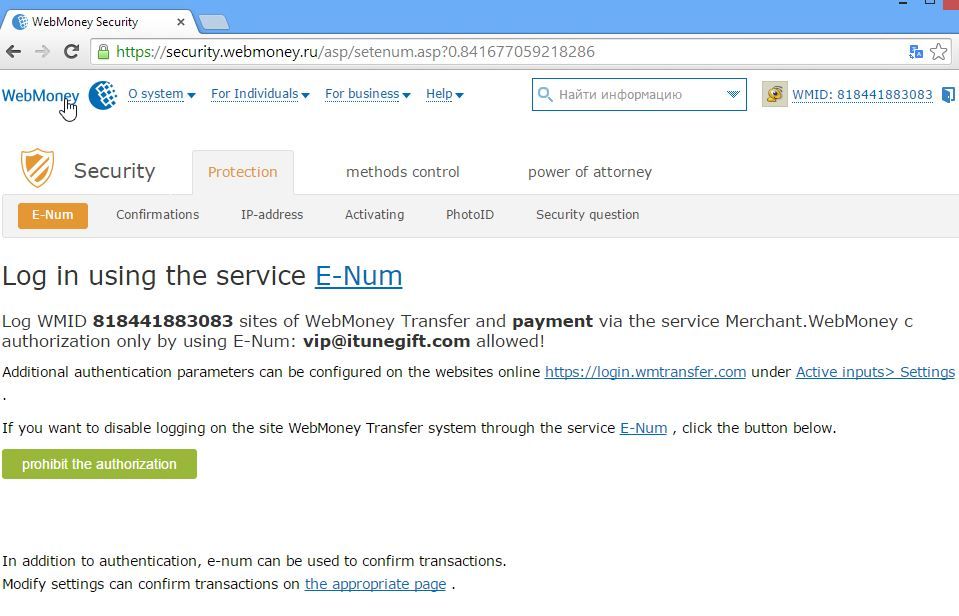
Bước 11: Vào Confirmations ở trong Security.webmoney.ru, click vô cái chữ màu xanh chỗ Enum như hình bên bưới:
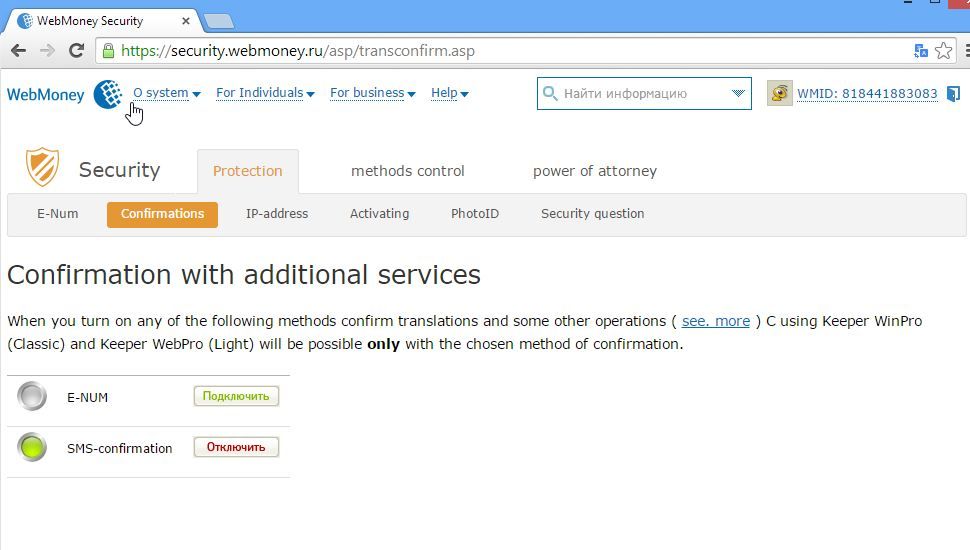
Tiếp theo là get question để confirm như bên dưới:
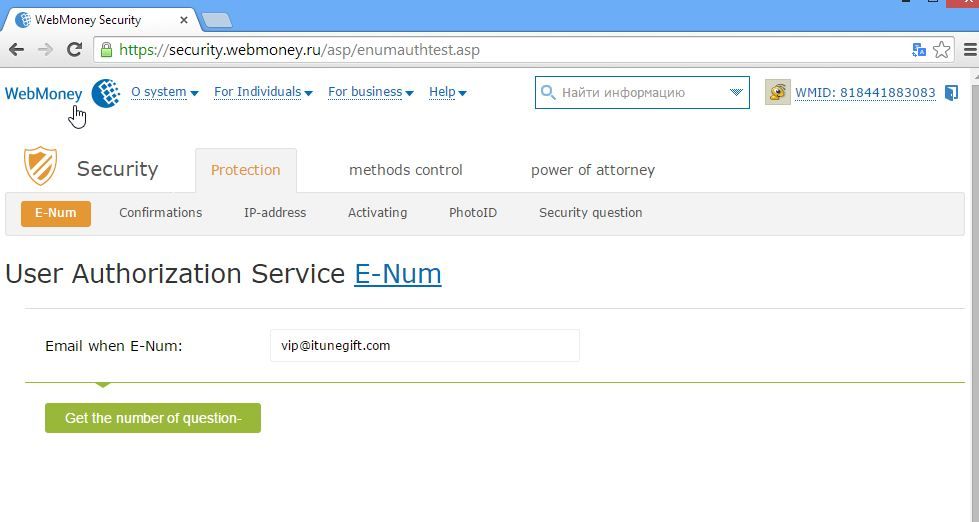
Tiếp theo mở Enum ở điện thoại lên scan mã QR mà lấy code rồi điền vào:
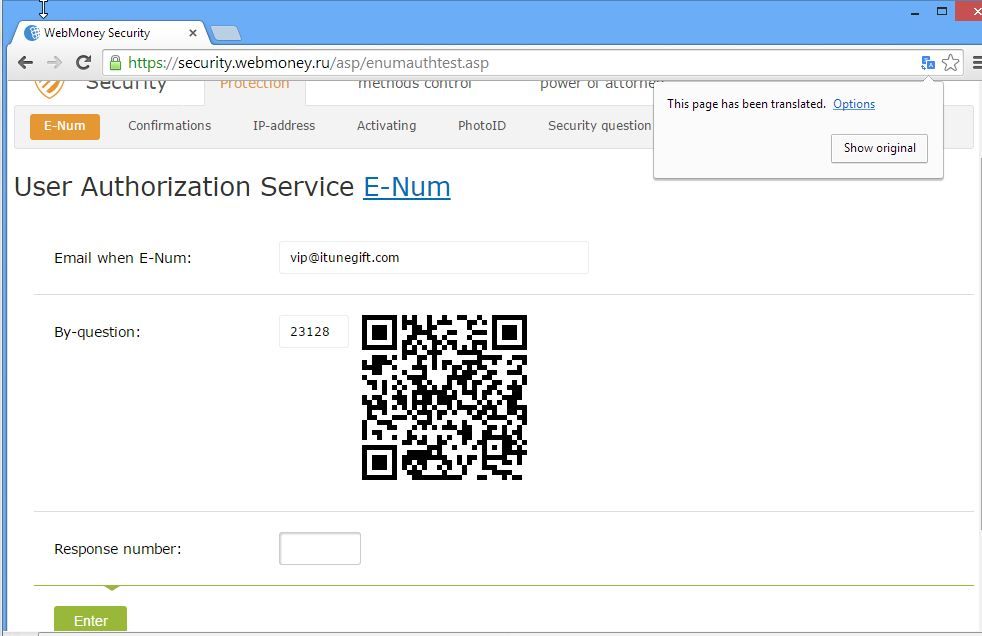
Bước 12: Đánh dấu như hình bên dưới để có thể login và confirm gửi tiền rồi nhấn Apply:

Bước 13: Kích hoạt thành công nó báo thế này:
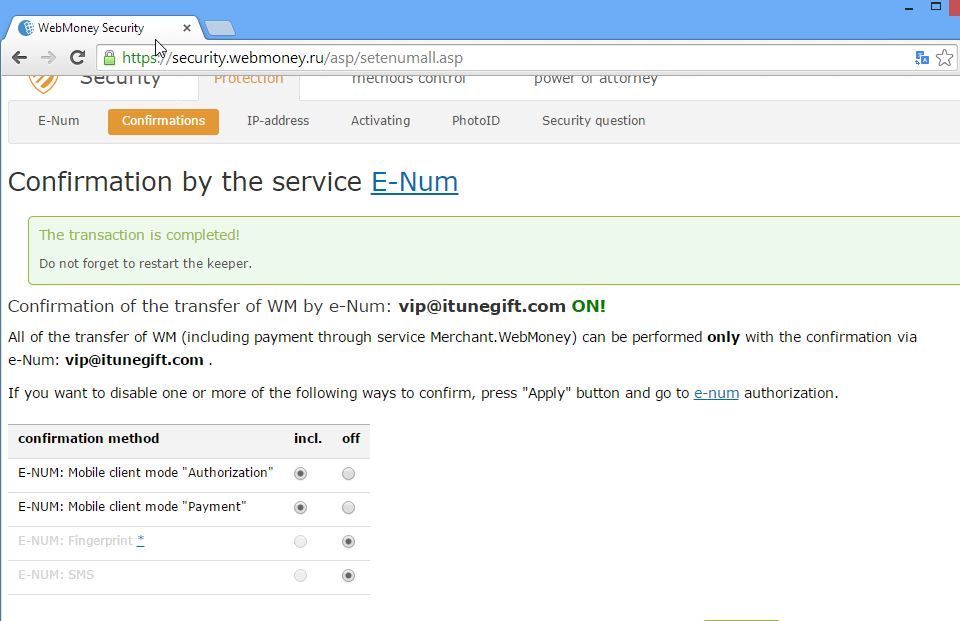
Done rồi đó.
P/S: bạn nào muốn dùng confirm bằng Enum ở WinPro thì tắt cái SMS confirm ở Security -> Protection -> Confirmations --> sau đó restat WinPro là được.
3. Sử dụng Enum.
Mỗi lần thực hiện giao dịch thì WM sẽ hiện Challenge Number:
- Với máy ĐT đểu thì mở Enum lên điền Challenge Number, sau khi điền xong nó sẽ hiện Response Value, bạn điền Response Value vào và thực hiện giao dịch.
- Mới ĐT xịn chạy android hoặc iOS thì khi mở ENUM ở điện thoại lên bạn dí luôn camera điện thoại vào phần mã QR ở chỗ đang thực hiện giao dịch WMZ, nó sẽ scan mã QR đó và hiện Response Value cho bạn luôn.
Khi gửi Z thì phần Transaction confirmation method bạn chọn Enum.
b, với Keeper Classic:
Để gửi đc tiền và thực hiện giao dịch bằng Enum ở Keeper Classicthì bạn cần login vào Keeper Classic, khi login nó hỏi keyfile, bạn phải chọn login bằng Enum chứ ko đc chọn (this computer) --> làm theo hướng dẫn login thành công thì khi gửi $ sẽ đc confirm bằng Enum.
Bạn nào login via Enum mà bị lỗi ko login đc, thì bạn cần login = this computer trước --> chờ nó actived classic ở PC xong thì vào Tool -> setting --> Tab security --> Phần store keyfile in this computer các bạn nhấn vào Modify --> chuyển nó thành Enum ... cứ làm theo hướng dẫn của nó là cuối cùng các bạn sẽ login đc Classic bằng cả Enum và this computer
Đề Mô:
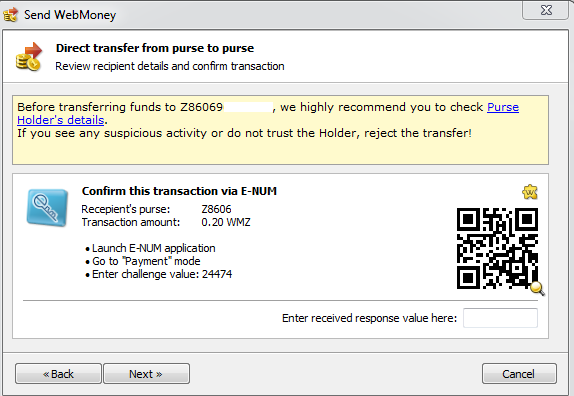
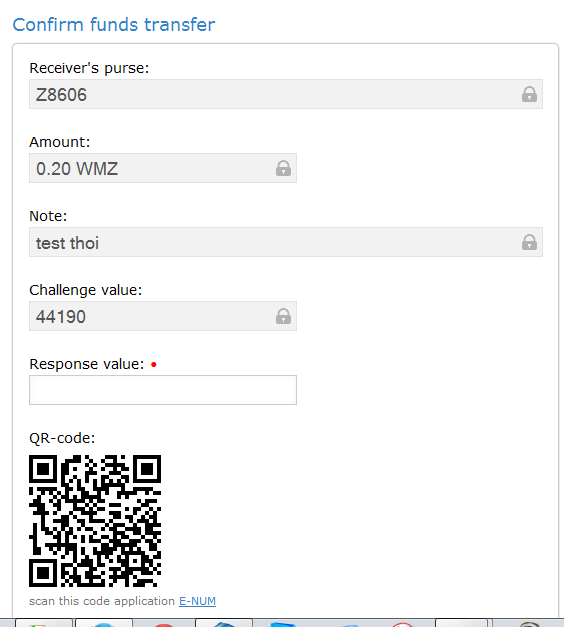
-----------------------------